Windows 10には暗いテーマと明るいテーマがあります。 すべてのUWPアプリに適用されます。ユーザーは、設定アプリから暗いテーマまたは明るいテーマに切り替えることができます。できないのは、Windows 10が自動的に暗いテーマまたは明るいテーマに切り替わるスケジュールを設定することです。今月に予定されているCreators Updateには、画面を暖色系の色に変えるナイトライト機能があります。ナイトライトをスケジュールできますが、夜間にダークテーマに切り替えるのと同じではありません。 Windows 10で夜間に小さなスクリプトとスケジュールされたタスクを使用して、暗いテーマに自動的に切り替える方法を次に示します。
切り替えるのに管理者権限は必要ありません夜の暗いテーマ。これは標準ユーザーができることです。スクリプトを使用して実行します。 2つのスクリプトを作成する必要があります。 1つは夜に暗いテーマに切り替え、もう1つは昼に明るいテーマに切り替えます。
ダークテーマのスクリプト
メモ帳を開き、次を貼り付けます。 Dark Themeのような適切な名前でPS1ファイルとして保存します。
New-ItemProperty -Path HKCU:SOFTWAREMicrosoftWindowsCurrentVersionThemesPersonalize -Name AppsUseLightTheme -Value 0 -Type Dword -Force
ライトテーマのスクリプト
メモ帳を開き、次を貼り付けます。このファイルをLight Themeという名前のPS1ファイル、またはそれに似たものとして保存します。
Remove-ItemProperty -Path HKCU:SOFTWAREMicrosoftWindowsCurrentVersionThemesPersonalize -Name AppsUseLightTheme
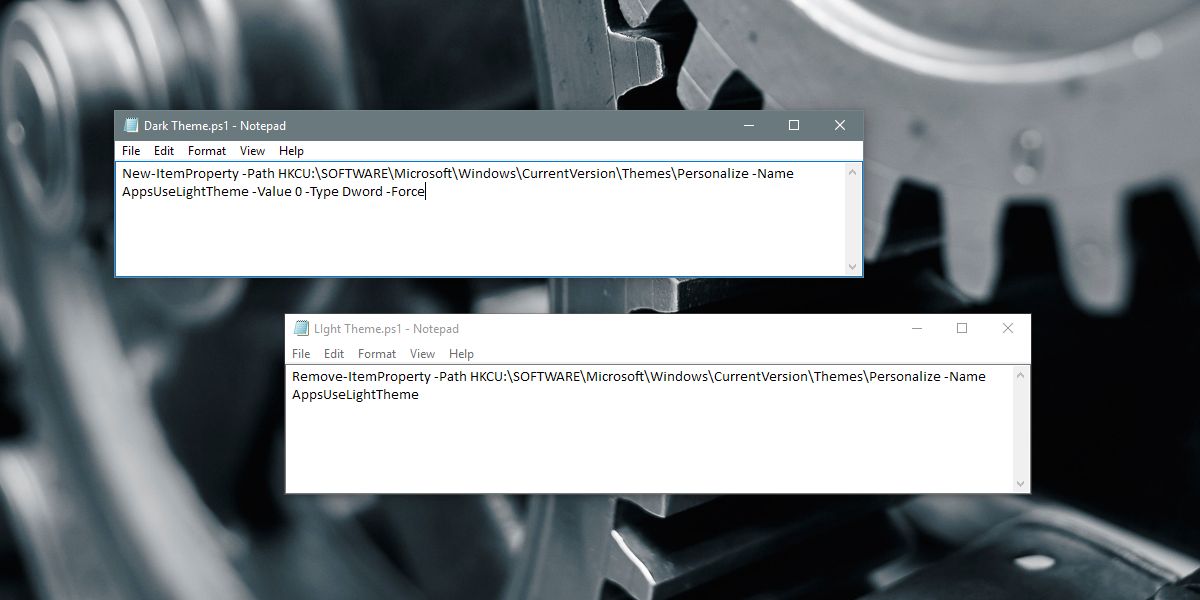
スケジュールされたタスクを作成する
次に、2つのスケジュールされたタスクを作成します。 最初のタスクは、作成したばかりのダークテーマスクリプトを実行します。 2番目のタスクは、Light Themeスクリプトを実行します。これらのタスクを作成して実行するには、組み込みのタスクスケジューラアプリを使用します。タスクを作成および実行するために管理者権限は必要ありません。
タスクスケジューラを開きます。 Windowsの検索バーに「タスクスケジューラ」と入力し、検索結果からアプリを選択します。
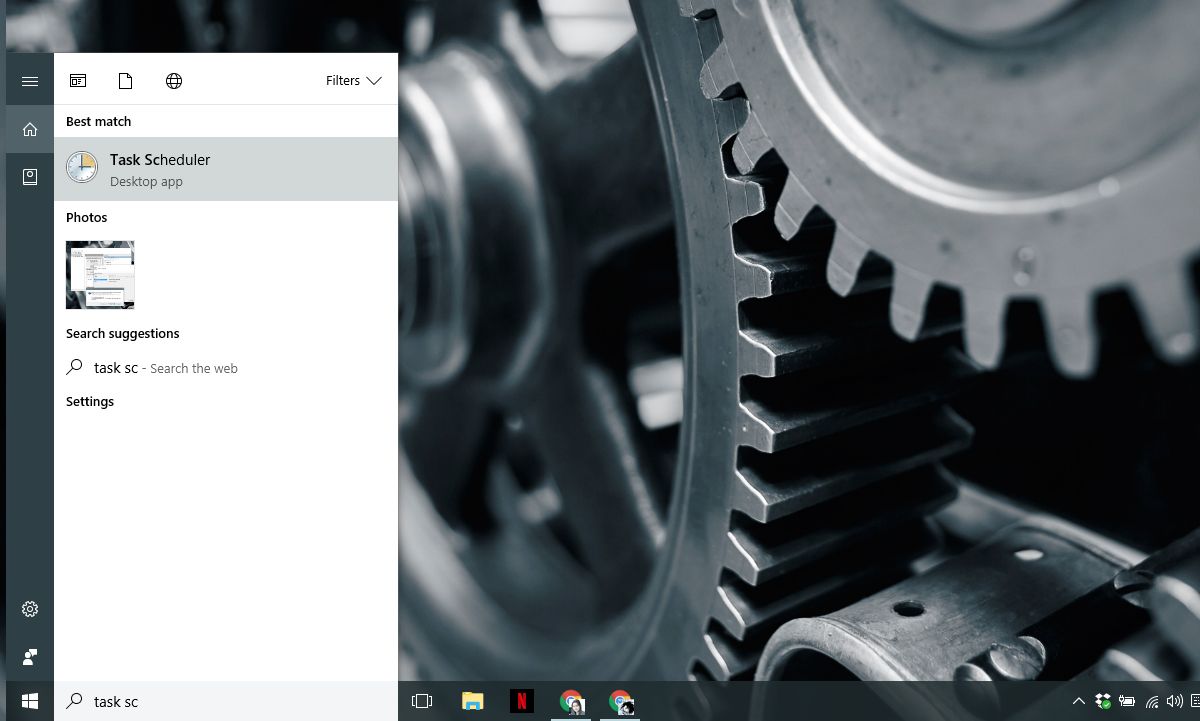
[操作]ウィンドウで、[基本タスクの作成]を選択します。 これにより、タスクウィザードが開きます。タスクの名前を入力し、説明を付けます。説明はオプションですが、スクリプトが何をするのかを理解できるように説明を追加することをお勧めします。 [次へ]をクリックします。
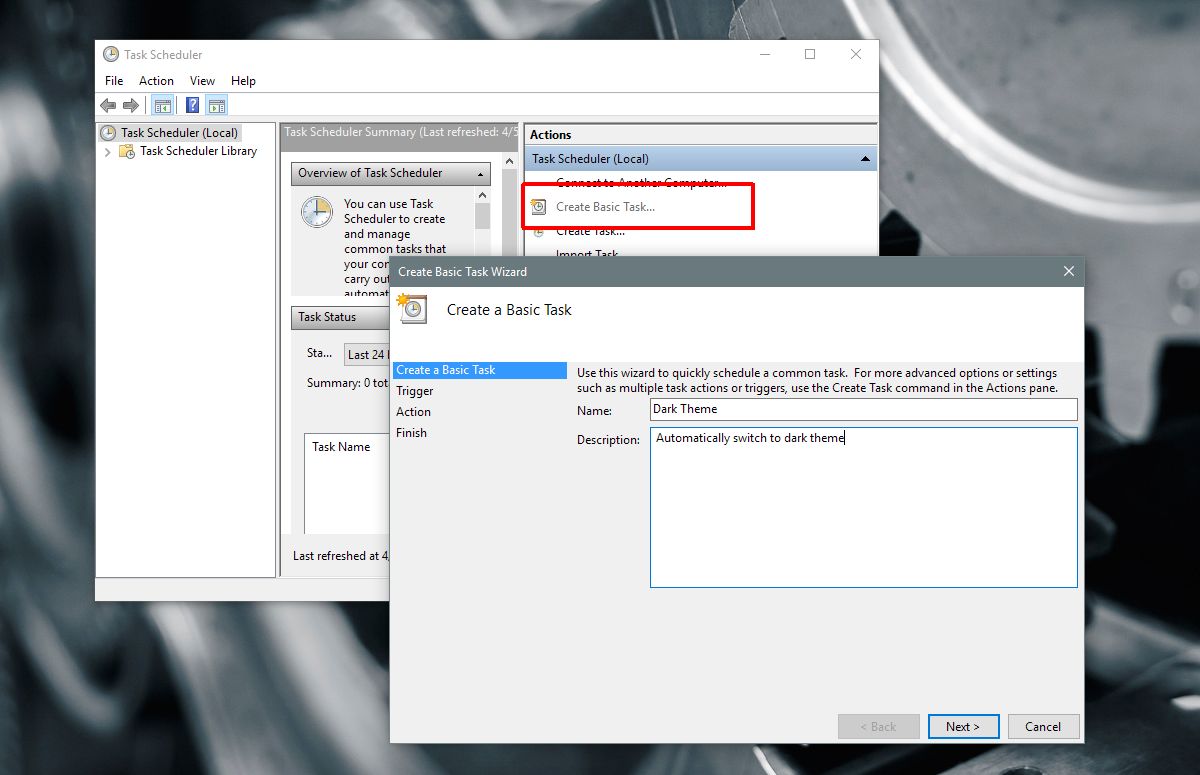
[タスクトリガー]画面で[毎日]オプションを選択し、[次へ]をもう一度クリックします。
夜に暗いテーマに切り替えるには、時間を日没に設定するか、「夜」が正式に開始すると思われるときに設定します。システムを実行する時間に設定します(例:午後6時)。
午前中にライトテーマに戻すには、朝だと思うときはいつでも入れてください。システムがアクティブになることがわかっている時間に設定します。システムがスリープまたはオフになる可能性が高い場合、午前4時ではなく午前8時。
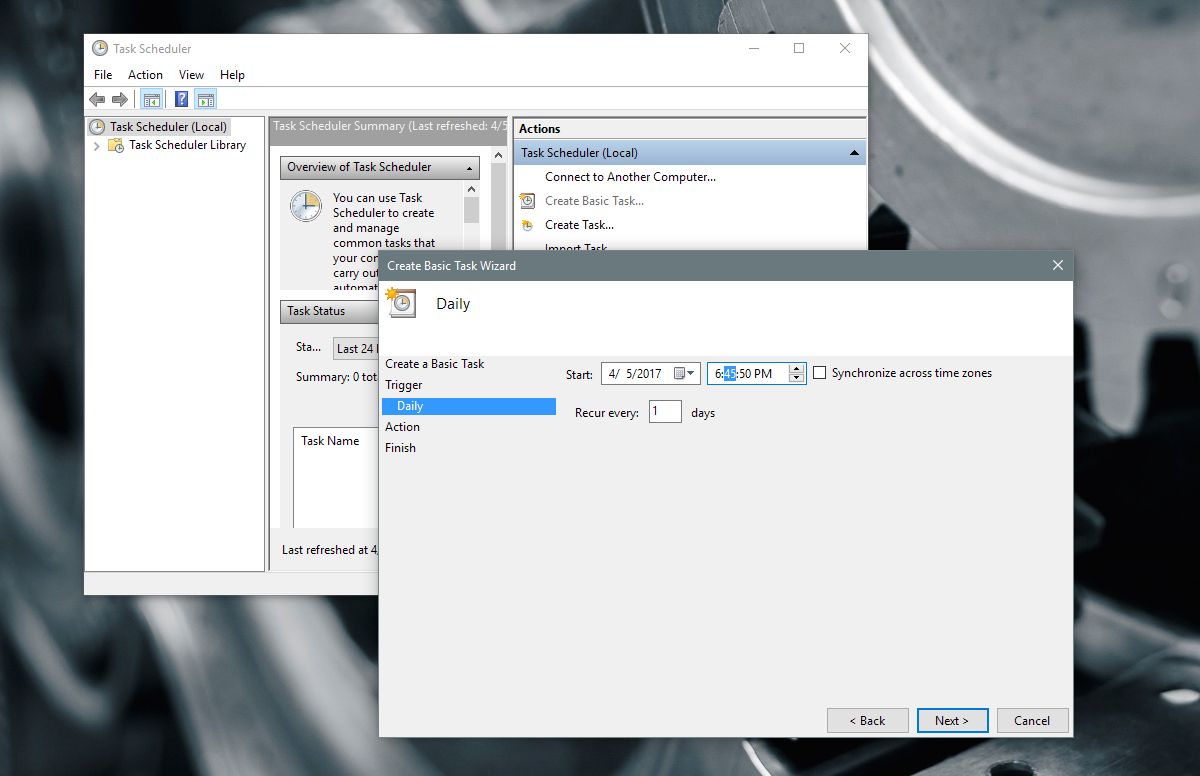
[アクション]画面で[プログラムの開始]を選択し、[次へ]をクリックします。ここで、実行する暗いスクリプトと明るいスクリプトで状況がわずかに異なります。
暗いテーマの場合、参照フィールドに次を入力します。
%SystemRoot%system32WindowsPowerShellv1.0powershell.exe -ExecutionPolicy Bypass -File "C:path-to-scriptname-of-Dark-theme-script.ps1"
ライトテーマの場合、参照フィールドに次を入力します。
%SystemRoot%system32WindowsPowerShellv1.0powershell.exe -ExecutionPolicy Bypass -File "C:path-to-scriptname-of-Light-theme-script.ps1"
設定したパラメーターを確認するアラートが表示されます。アラートで[はい]をクリックすると、すべて完了です。
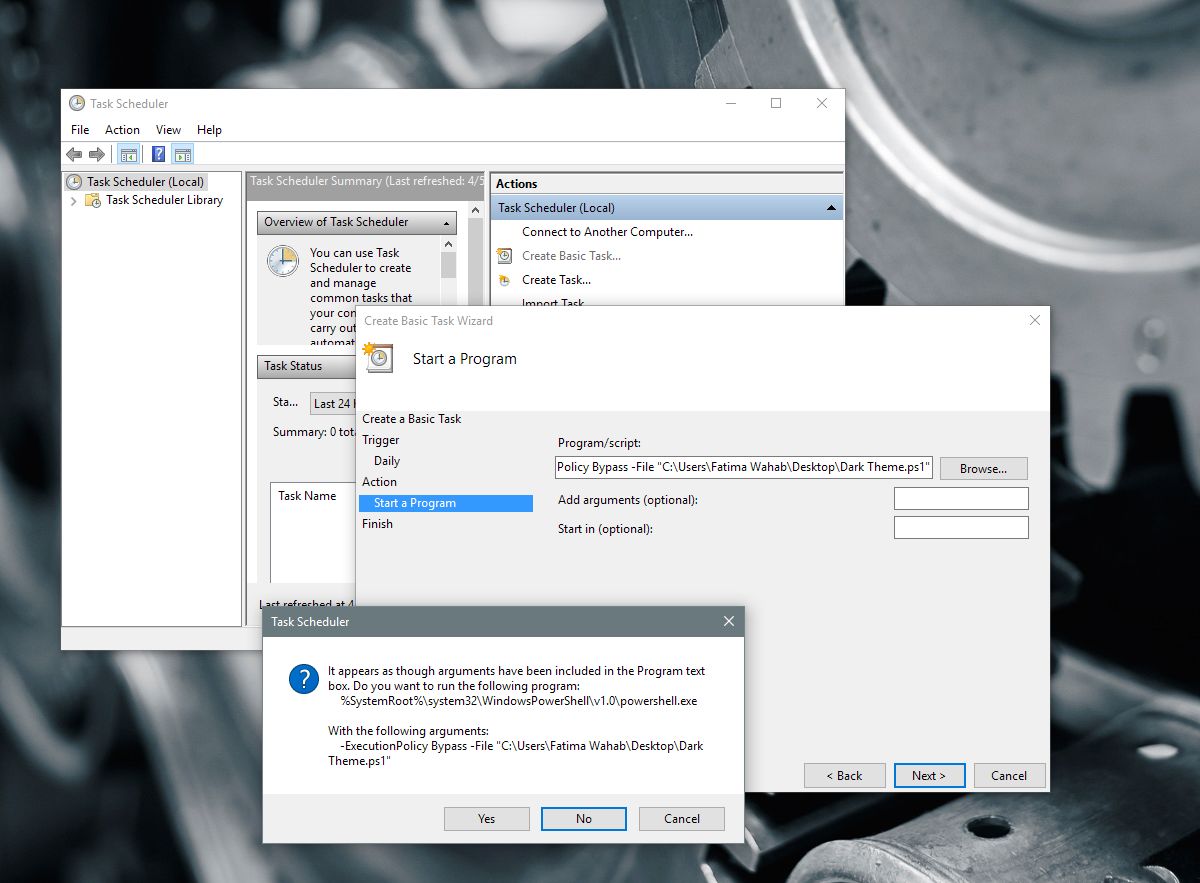
警告
システムがスリープ状態の場合、またはタスクが実行できない冬眠。システムがオフ状態になる可能性が高いときにタスクを実行するように設定した場合、これは機能しません。スクリプトを手動で実行する必要があります。これが、タスクを実行する時間を設定するときに注意する必要がある理由です。システムが実行されることがわかっている時間に設定します。
この小さなトリックは、Redditユーザーexile09の発案です。













コメント